“零基础”学习WinCE开发
不会丢失外,其余的都会丢失,所以,你可以通过对此路径的设置,将你的程序生成的目录放在FlashDisk中,这样断电了也不会丢失了。
2.4.2 C++项目的建立和设置
选择项目类型:
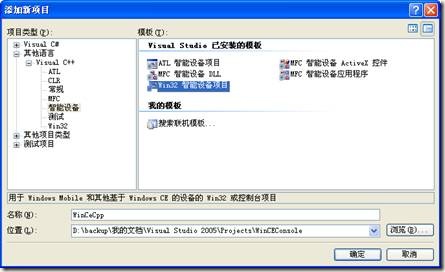
选择SDK开发包(工控机厂家会提供相应的开发软件包的):
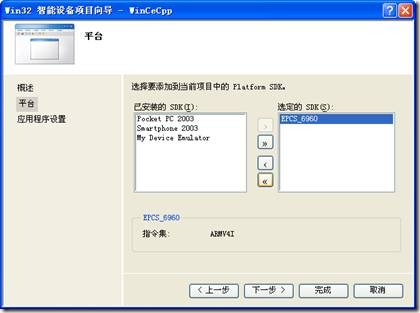
选择相应的开发环境:窗口程序,控制台程序,DLL和表态库,等等。例如,选择建立“控制台应用程序”并添加MFC支持:
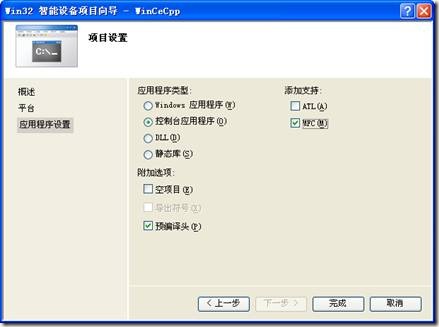
然后点击完成,VS2005就自动为你创建了程序模板了。
在项目属性中有一些设置需要注意一下。在项目解决方案浏览器中,右击项目并选择属性,会弹出一个属性对话框。“部署”选项卡中的“远程目录”是指你的项目在WinCE工控机上生成的对应目录。“调试”选项卡中的“远程可执行文件”是指你程序调试要调用的执行文件(注意:如果你建立的是DLL项目,那么,这个地方要修改一下,修改成调用了此DLL文件的EXE执行程序,只有这样DLL项目才能够进行调试)。
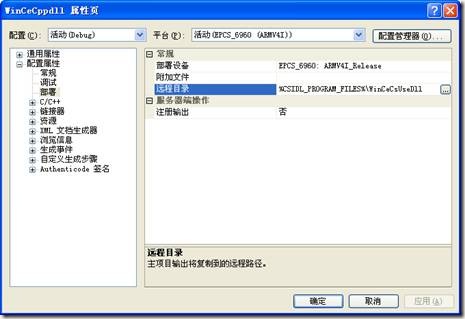
例如:部署远程目录为
%CSIDL_PROGRAM_FILES%\WinCeCsUseDll
表示,你在PC机上对项目进行部署后,你可以在你的WinCE工控机的根目录下的Program Files文件夹下的WinCeCsUseDll文件夹下找到此项目的相关生成文件。
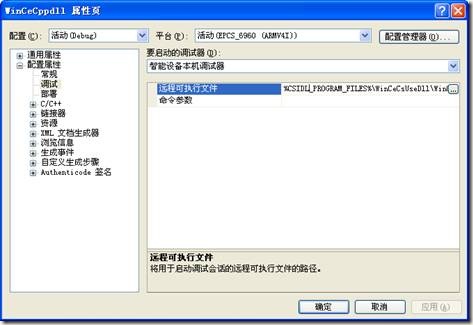
例如:调试选项卡下的远程可执行文件目录为:
%CSIDL_PROGRAM_FILES%\WinCeCsUseDll\WinCeCsUseDll.exe
表示,当你在PC机上调试此项目的时候,会调用的EXE文件目录。在你选择调试的时候,VS2005会先执行“部署”也就是会在WinCE设备的相应目录下生成相关的文件,然后再进行调用和调试。如果开发的是DLL程序,那么,就更好理解了,就是直接启动一个对此DLL进行了调用的EXE文件,然后对引DLL的源码进行调试。
小技巧:如果是编写DLL程序,那么就要同时编写一个调用此DLL的EXE程序,因为你调试DLL程序或者调用DLL文件的时候,都需要保证EXE程序和DLL文件在同一目录下,所以,可以在项目属性将对两项目的部署路径进行设置,放在同一目录下面,并将 DLL的调试所需要调用的程序的路径设置成你编写的EXE文件路径。
3. 开发过程中的学习资源
如果对上面的基本知识了解了,那么后面的基本就是你的编程水平的体现了。遇到问题后的解决方法和你进行XP桌面程序开发一样了,因为WinCE可以理解成一个小型化的WinXp系统,所以,如果你有Xp系统的开发经验,那么你就能够比较快速入门。主要的学习参考资料如下:
3.1微软帮助文档MSDN
一般本地的MSDN是面向XP平台的桌面应用程序的,但是因为WinCE有很多的类似,所以,一些基本的API方法也是可以移植到WinCE上的。不过,建议直接用在线的MSDN,里面有专门针对WinCE开发的帮助。
http://msdn.microsoft.com/en-US/library/ms899235.aspx
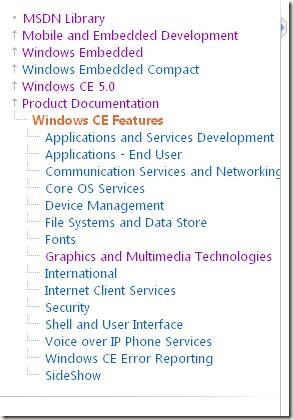
在线帮助文档的目录如上所示。注意是一层一层往下展开的。
3.2 工控板生产厂家提供的帮助文档
当你安装了工控板生产厂家提供的SDK开发包后,就会在相应的目录下找到帮助文档了。例如安装了EPCS6960的SDK后,会在目录
C:\Program Files\Windows CE Tools\wce500\EPCS_6960\Help
里面找到相应的本地WinCE开发帮助文档。
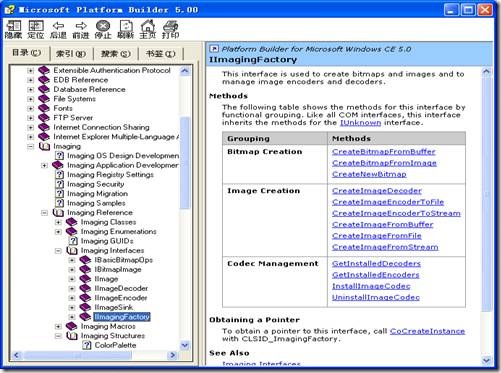
3.2 网络论坛
到网上多搜索相关帖子,即使解决不了你的问题,但总会给你一些启发的。即使专门针对WinCE的帖子不多,但是你可以找WinXp的,一般都是可以移植的(C++的移植性要好一些,但是C#可能移植性差一点,因为WinCE下安装的只是一个精简的.NET框架)
总述:做了上述的准备工作后,后面的就是“体力活”了。任何所谓的脑力劳动都是这样的,当你掌握了基本技能后,脑力活动也就变成了体力活动了。好,有了这些基本的技能后,就开始解决问题吧。
注:购买硬件平台的价格比较高,比如EPCS6960的工控板一套就要接近两千,一个液晶屏又要将近800,所以对于初学者,可以自己到网上下载WinCE模拟器,软件仿真WinCE操作系统,熟悉WinCE下的程序设计。用硬件工控板的主要好处就是,有硬件接口及相应的驱动程序提供给开发人员,可以进行现场数据采集和控制。
WinCE 相关文章:
- 如何使WINCE启动时自动运行应用程序(04-11)
- 基于WinCE操作系统的通用USB数控键盘设计(08-05)
- 基于WinCE的ARM视频监控系统(11-14)
- WinCE系统下BootLoader的开发(04-10)
- WinCE下光电编码器的驱动程序设计(04-12)
- WindowsCE.Net下CAN卡的驱动程序设计(04-12)
